Améliorer le rendu de ses photos, retoucher un défaut sur un portrait ou encore recadrer une image sont des opérations courantes que vous pouvez être amené à réaliser sur votre ordinateur. Pour y arriver, bonne nouvelle, vous n’avez pas nécessairement besoin d’investir dans un logiciel de retouche photo professionnel comme Photoshop.
En effet, il existe de nombreux outils gratuits intégrant toutes les fonctions nécessaires qui permettront au plus grand nombre de retoucher ses photos. Après en avoir testé plusieurs, nous avons réalisé un comparatif des meilleurs logiciels gratuits pour retoucher des photos.
GIMP est sans doute le logiciel de retouche le plus connu des libristes. Cet utilitaire open source est disponible aussi bien sur Windows que sur macOS et Linux. Il permettra aussi bien de retoucher des photos que de s’adonner à des créations graphiques.
Ainsi, GIMP s’appuie sur une interface semblable aux logiciels professionnels comme Adobe Photoshop et permet de travailler sur une image en utilisant un système de calques permettant de superposer les modifications sans altérer l’image d’origine.
Avec un très grand nombre d’outils à son actif, GIMP s’adresse à un public avancé. Néanmoins, il est possible d’apprendre à maîtriser les principales fonctions du programme grâce aux nombreux tutoriels publiés directement sur le site officiel.
GIMP intègre des outils d’édition classiques (recadrage, balance des couleurs, saturation, etc.) mais propose également d’utiliser des outils de retouche plus avancés comme l’outil correcteur ou l’outil clonage qui vous permettront, par exemple, de supprimer des éléments gênants sur une image, ou de corriger un bouton disgracieux sur un portrait.
Les photos modifiées dans GIMP peuvent être sauvegardées sous la forme d’un fichier de travail qu’il est possible de rouvrir ultérieurement dans le logiciel pour continuer l’édition. Sinon, elles peuvent également être exportées au format image sur votre PC.
Développé autour du noyau de PhotoFiltre Studio, PhotoFiltre 7 embarque toutes les fonctions essentielles. Disponible uniquement sur Windows, le logiciel gratuit pour retoucher des photos profite d’une interface simple à apprivoiser. Les outils qu’il met à disposition sont suffisamment simples pour que vous puissiez appliquer des réglages basiques à vos images : luminosité, contraste, saturation et balance des couleurs peuvent être modifiés en quelques clics.
Sur PhotoFiltre Studio, les utilisateurs les moins aguerris peuvent laisser le logiciel gérer automatiquement les niveaux et le contraste.
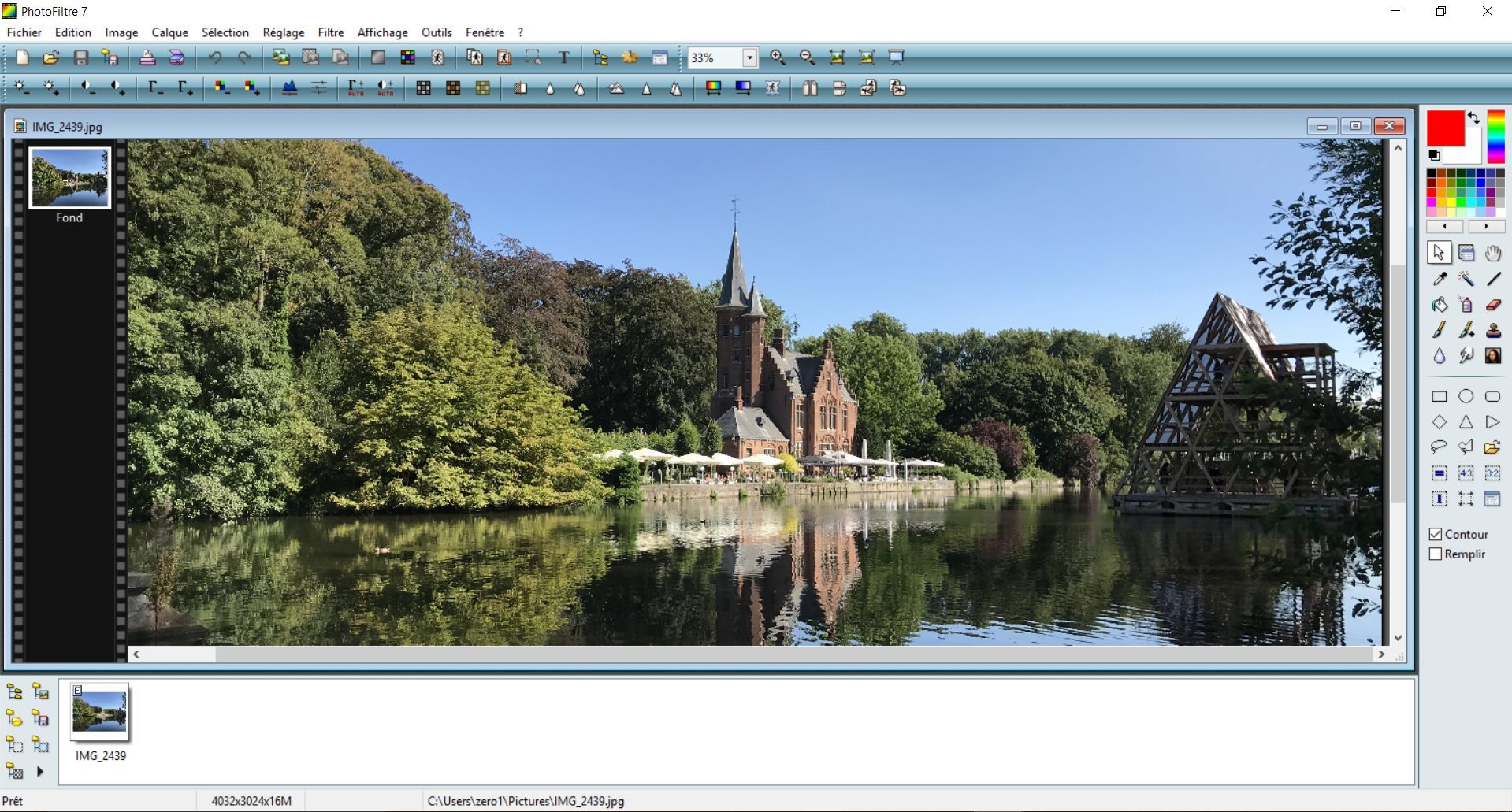
Par ailleurs, PhotoFiltre 7 propose un certain nombre de filtres prédéfinis dont les paramètres peuvent être affinés très facilement. Par exemple, vous pouvez flouter facilement une zone que vous souhaitez dissimuler, passer vos clichés en noir et blanc ou sépia ou encore leur appliquer un filtre artistique transformant radicalement le rendu de l’image.
Les outils de retouche basiques sont également présents, comme le tampon de clonage qui peut être utilisés pour corriger certains défauts de l’image. PhotoFiltre 7 utilise aussi un système de calques qui sera utile pour ajouter des modifications par-dessus l’image originale, sans toutefois la détériorer.
En général, lorsqu’on évoque la retouche photo, Adobe Photoshop est le premier nom qui vient en tête. L’application de retouche photo, réservée aux professionnels et aux utilisateurs avertis est maintenant disponible à l’aide d’un abonnement mensuel pour une somme que tout le monde n’est pas prêt à mettre dans un logiciel utilisé occasionnellement.
Peu de gens le savent, mais Adobe propose également une version gratuite allégée de son outil de retouche pour les photos. Ainsi, Adobe Photoshop Express Editor est accessible à tous, directement depuis votre navigateur web habituel.
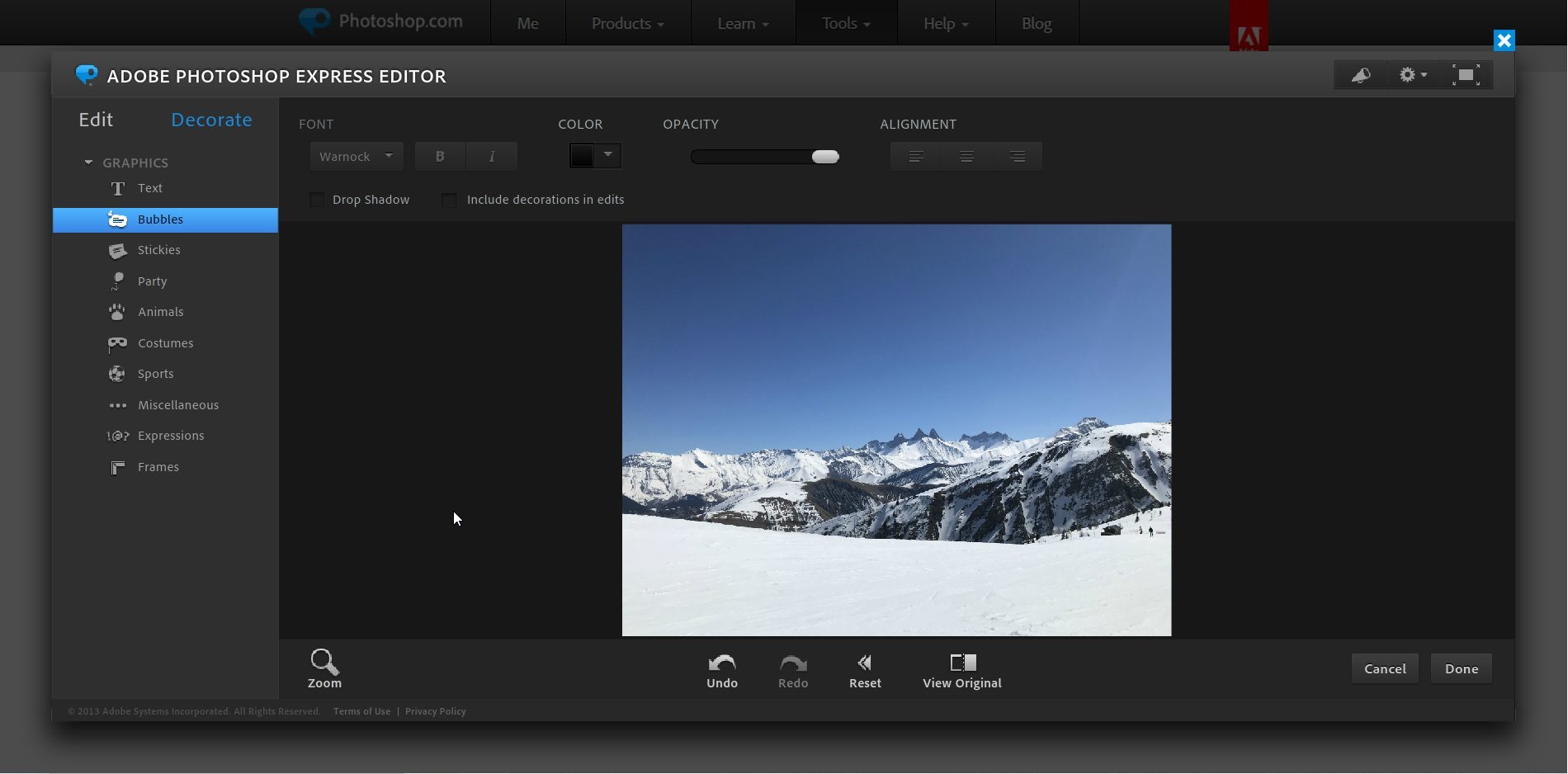
L’interface du logiciel Adobe Photoshop Express Editor est bien plus simple et accessible que celle de l’outil original. La colonne de gauche regroupe les différents outils d’édition, tandis que le volet principal vous permet de visualiser en temps réel vos retouches, de les annuler ou les appliquer à nouveau, de réinitialiser votre image, ou de visualiser votre photo avant/après.
Les outils de retouche disponibles sur Adobe Photoshop Express Editor, aussi basiques soient-ils, peuvent être bien suffisants pour les profanes. Cela inclut notamment le recadrage, rotation, correction automatique, gestion de l’exposition, correction des yeux rouges pour les portraits, ajustement de la luminosité ou de la balance des blancs, suppression d’éléments indésirables (fonction Touchup)…
En somme, les outils essentiels de la retouche photo sont présents avec Adobe Photoshop Express Editor. Vous pouvez même agrémenter vos clichés d’éléments graphiques (textes, bulles, stickers…) pour mettre en exergue certains éléments de votre image).
Concurrent open source du logiciel Lightroom, Darktable est un gestionnaire de photos qui vous permettra de cataloguer vos images, mais également de développer vos fichiers RAW.
L’interface de Darktable donne accès à une table lumineuse d’où il est possible de visualiser vos images au sein d’un catalogue, ainsi qu’ à une chambre noire où vous pouvez développer vos fichiers RAW et retoucher vos clichés.
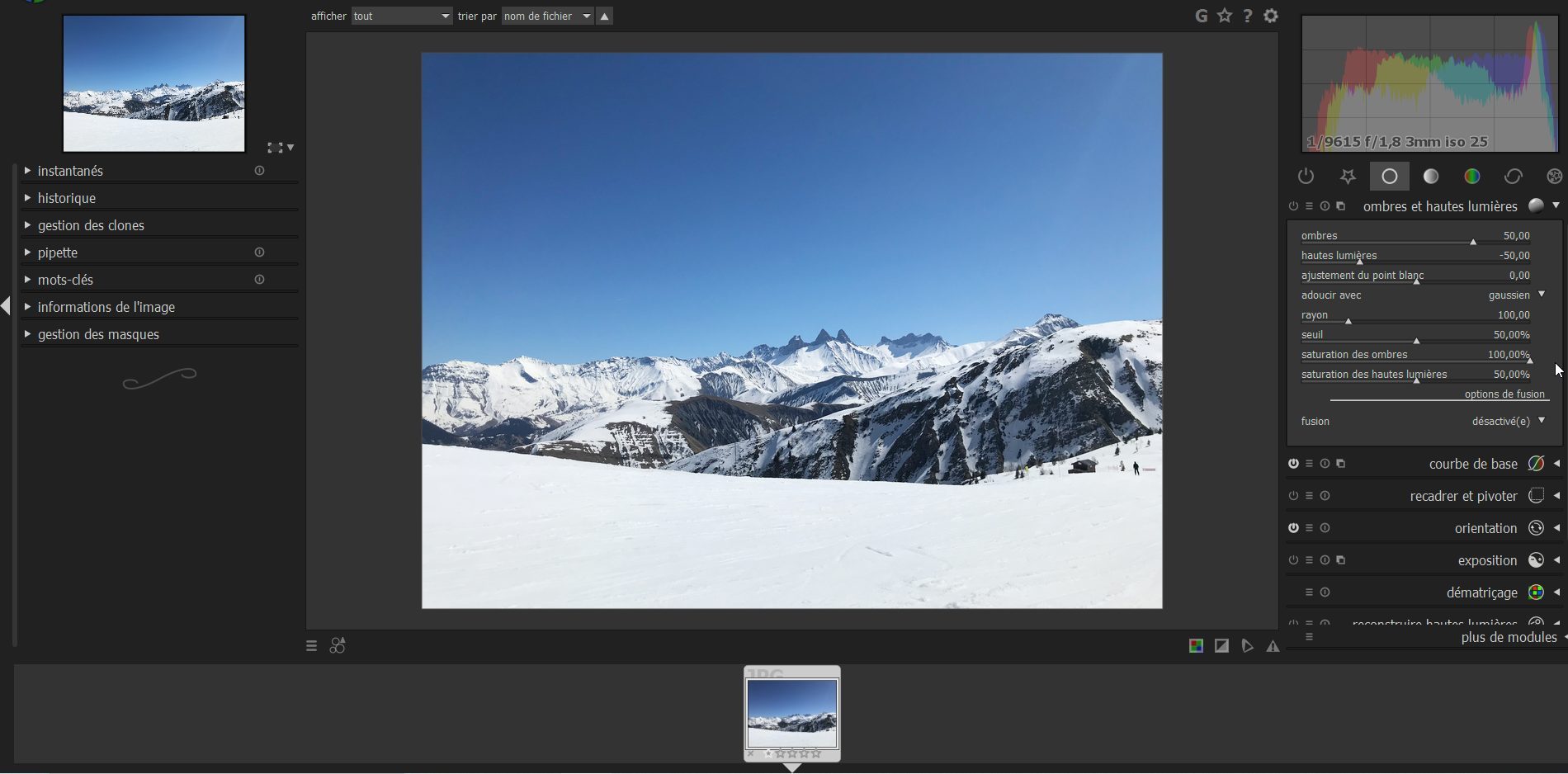
Dans le détail, Darktable offre tout le nécessaire pour améliorer le rendu de vos images. Vous pouvez ainsi gérer les paramètres de contraste, de luminosité et de saturation, mais également ajuster les ombres et hautes lumières ou encore agir sur la courbe de base.
Avec ce logiciel gratuit, vous pouvez recadrer et pivoter vos clichés, affiner leur orientation ou encore jouer sur l’exposition de votre image. Par ailleurs, Darktable intègre un module permettant d’afficher vos miniatures sur une carte du monde ou encore de générer un diaporama des plus belles images présentes dans votre catalogue.
Disponible sur Windows, Paint.NET est un logiciel de retouche d’image plutôt intuitif. Son interface est proche des standards et permet un accès facile à l’ensemble des outils d’édition.
Avec Paint.NET, toutes les fonctions essentielles à la retouche de base y sont présentes, à commencer par le tampon de clonage qui est utile pour supprimer en quelques clics les éléments indésirables sur vos photos et portraits. Il en va de même avec la présence de l’outil sélection, indispensable pour rogner une image ou la recadrer.
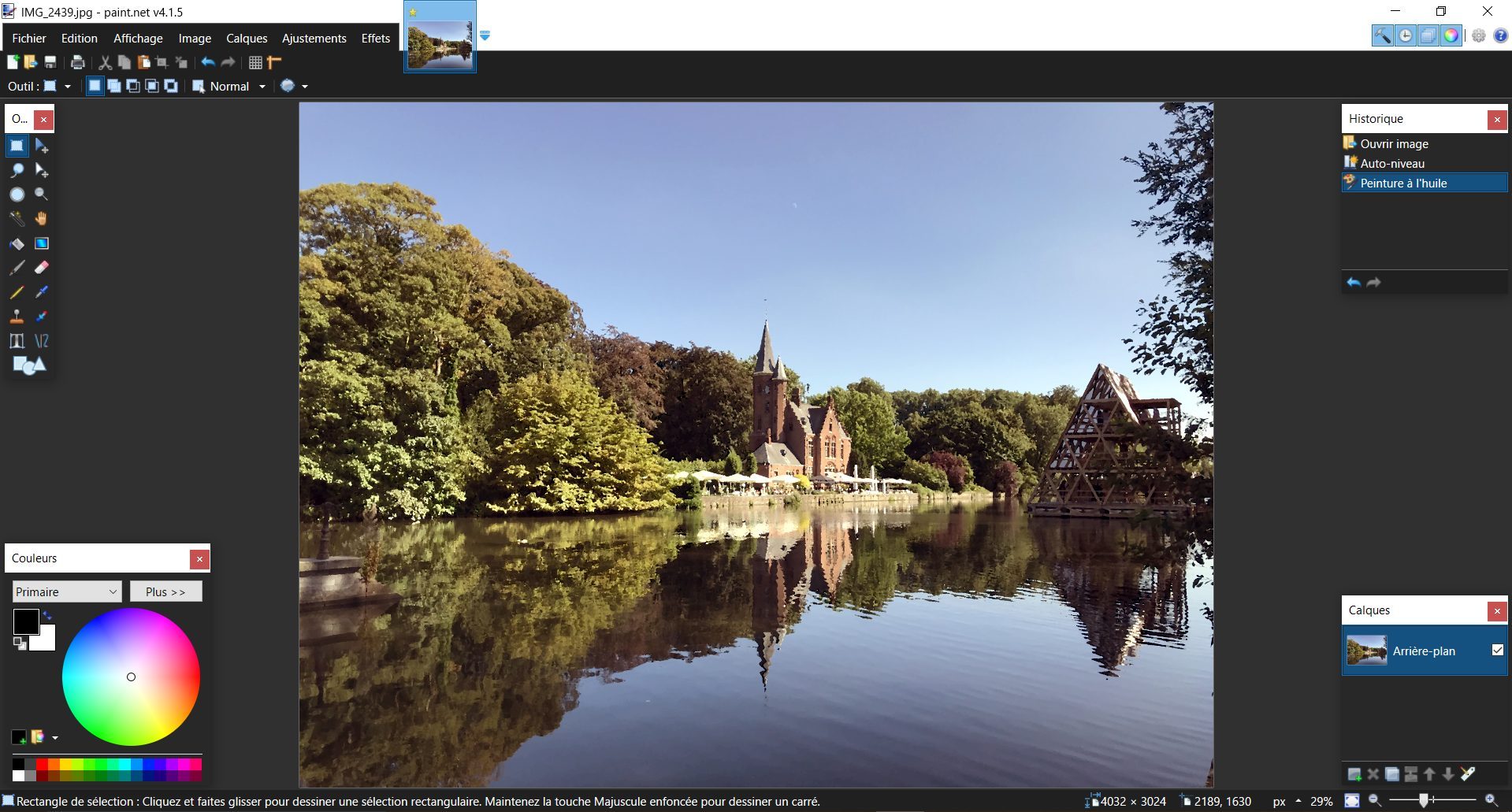
Sur Paint.NET, les réglages d’ajustement de l’image (courbes, luminosité, niveaux, etc.) sont regroupés dans le menu dédié et pourront être modifiés individuellement, ou automatiquement pour les utilisateurs les moins à l’aise. Le logiciel pour retoucher des photos inclut plusieurs réglages prédéfinis capables d’ajuster les niveaux automatiquement.
Comme PhotoFiltre, Paint.NET propose d’utiliser des calques pour travailler sur vos images. Plusieurs effets peuvent être appliqués à vos images pour en modifier le rendu global. Vous pouvez, par exemple, transformer un paysage en croquis à l’encre, au crayon ou même en peinture à l’huile.
Dans un autre genre, PhotoScape propose de retoucher vos images, mais sait également faire un tas d’autres choses. En somme, vous pouvez l’utiliser comme visionneuse d’images, module d’impression, générateur de GIF, outil de mise en page.
PhotoScape peut aussi faire office de traitement par lots, ce qui est pratique pour appliquer simultanément un même réglage sur plusieurs clichés.
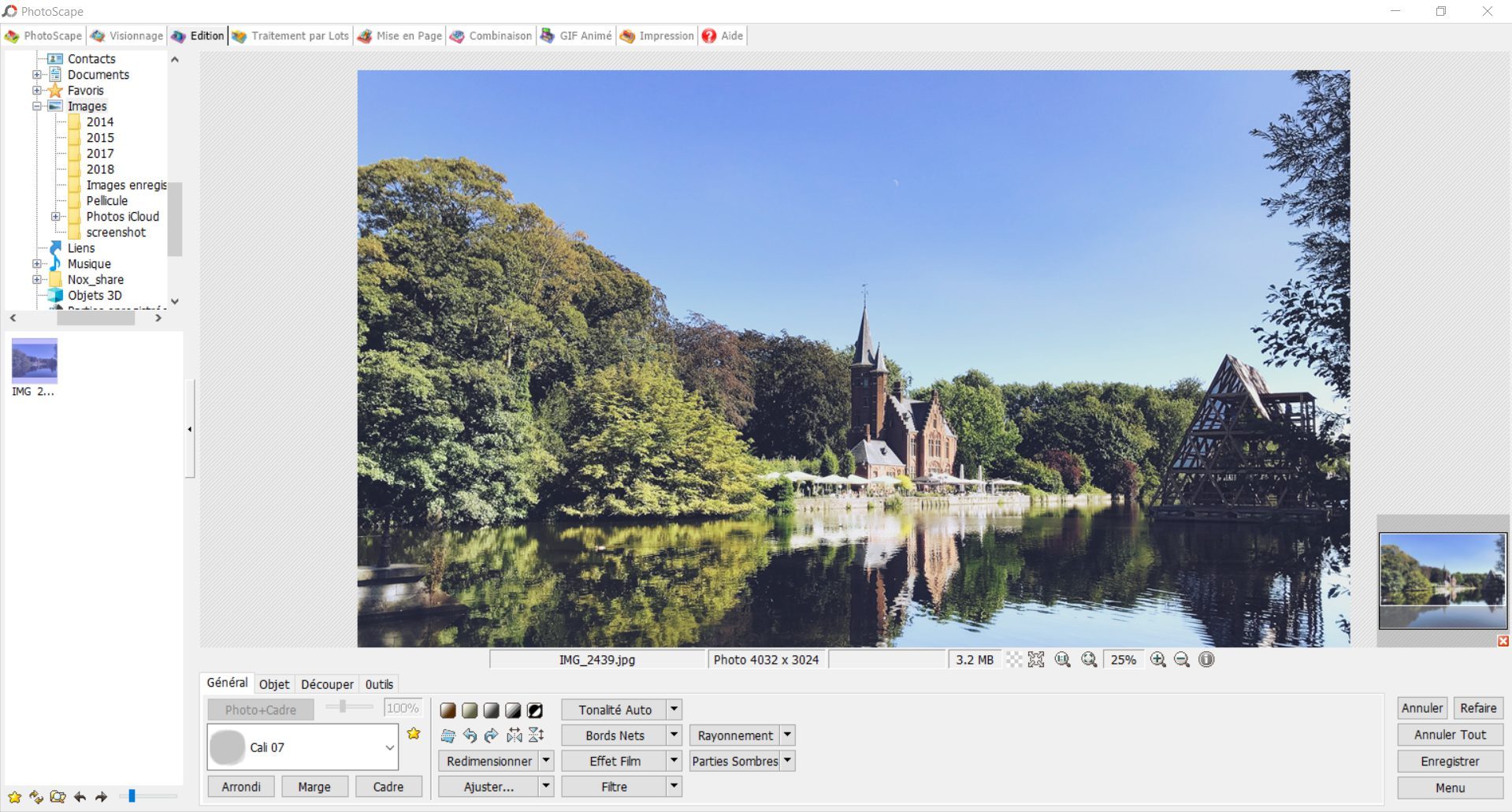
Dans son mode édition classique, Photoscape ne propose que des modules automatisés, de quoi ravir les utilisateurs peu à l’aise avec l’idée de modifier manuellement des réglages qu’ils ne maîtrisent pas. Le logiciel dispose de paramètres prédéfinis et simples à comprendre, pour appliquer différents niveaux de réglages : bas, moyen et haut. Un clic sur l’un d’eux suffit pour les appliquer à vos images.
Enfin, PhotoScape propose de très nombreux filtres pour modifier l’aspect général de vos photos. Outre les traditionnels filtres ajoutant des effets artistiques, le logiciel propose également des filtres se rapprochant de ce qui existe sur Instagram, sous l’intitulé Effet Film. Chacun de ces effets peut être appliqué avec plus ou moins d’intensité, là encore de manière très simple, en indiquant directement le niveau souhaité.
Notez que, durant son installation, PhotoScape vous propose d’installer Google Drive. Pensez à décocher cette option si vous ne voulez pas du navigateur.
Pixlr se veut accessible, tout simplement parce que l’application prend la forme d’un service en ligne qui est accessible depuis n’importe quel navigateur web — quel que soit le système d’exploitation que vous utilisez. En plus, la plateforme s’adresse à deux publics distincts grâce à ces deux solutions : Pixlr Editor et Pixlr X.
D’abord, Pixlr Editor se présente comme n’importe quel logiciel d’édition et de retouche d’image, à la différence qu’il s’ouvre dans votre navigateur Web. L’interface de la Webapp est similaire à celles que proposent GIMP, Paint.NET et PhotoFiltre, tout comme les fonctions qu’elle embarque. L’application vous permettra d’ajuster les réglages basiques de vos images, mais vous proposera également d’appliquer des retouches simples, notamment grâce au tampon de duplication ou encore à l’outil de gommage des défauts.
Pixlr Editor est disponible, par défaut, en anglais, mais il est possible de passer l’interface en français depuis le menu dédié aux langues. Très complet, ce logiciel pour retoucher des photos propose d’ajuster différents réglages. Cela comprend notamment les niveaux, courbes, exposition, luminosité et contraste, teinte et saturation des couleurs et autres. En plus, il inclut l’application de divers filtres (vignettage, flou, effet HDR, etc).
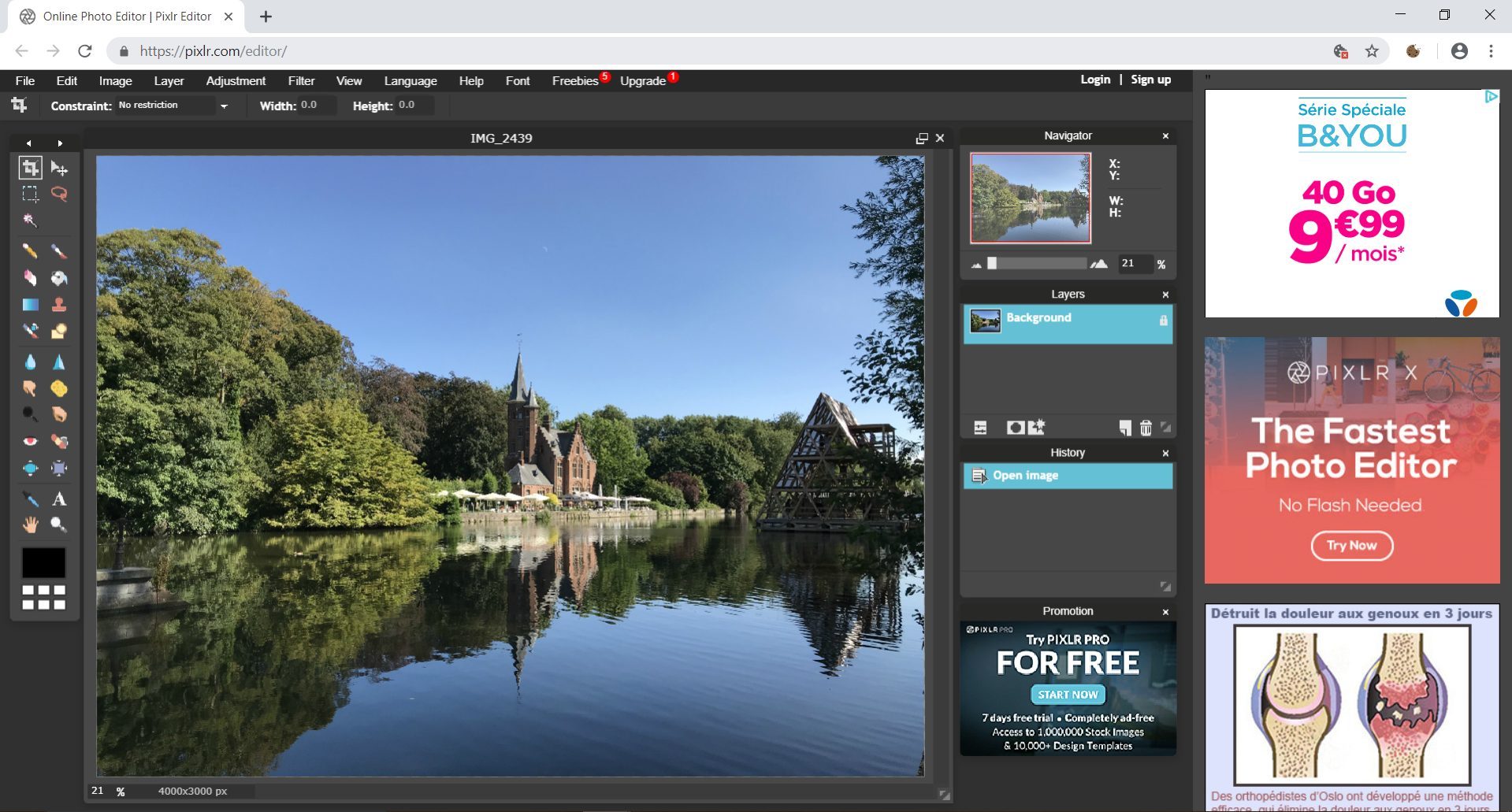
De son côté, Pixlr X s’adresse aux utilisateurs les moins aguerris. Le programme propose de retoucher vos photos de manière très simple, grâce à une interface ultra-intuitive et des réglages prédéfinis applicables en un clic à vos images : recadrage, ajustement des couleurs et de la luminosité, application de filtres et d’effets, etc.
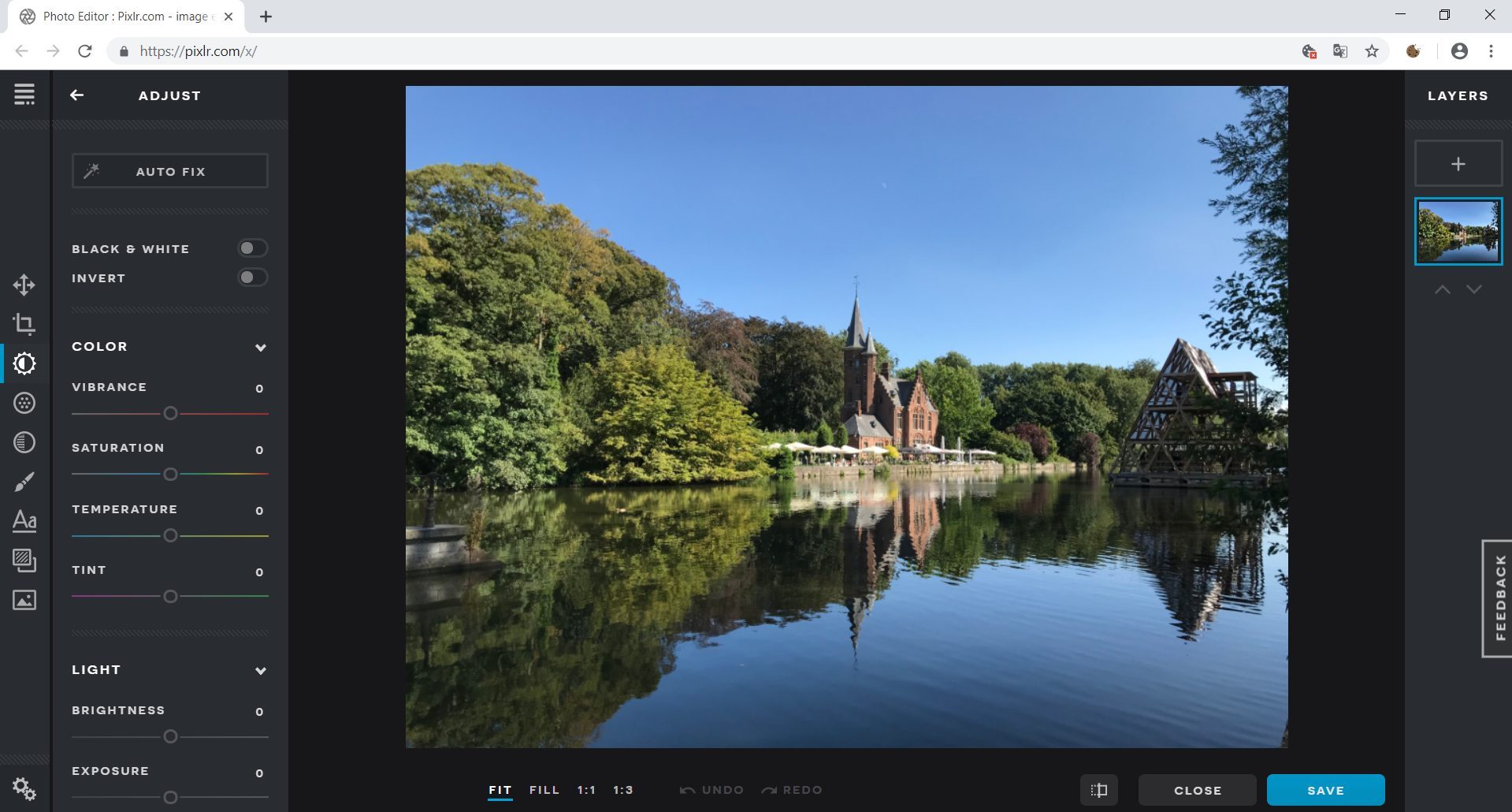
L’interface de Pixlr X est tellement facile à appréhender que même les plus réticents se surprendront à l’utiliser sans difficulté. Toutes les images modifiées avec le logiciel peuvent être exportées aux formats JPG et PNG dans différents niveaux de qualités et dans différentes tailles. Évidemment, chacun de ces paramètres a une incidence sur la taille finale du fichier généré.
Polarr Photo Editor est un outil d’édition photographique en ligne, accessible depuis n’importe quel navigateur et ne nécessitant aucune inscription. Lorsque vous arrivez sur la page d’accueil, l’outil vous propose immédiatement d’ouvrir une photo stockée sur votre ordinateur. Une fois l’image sélectionnée, elle s’ouvre directement dans l’éditeur et elle est prête à être modifiée.
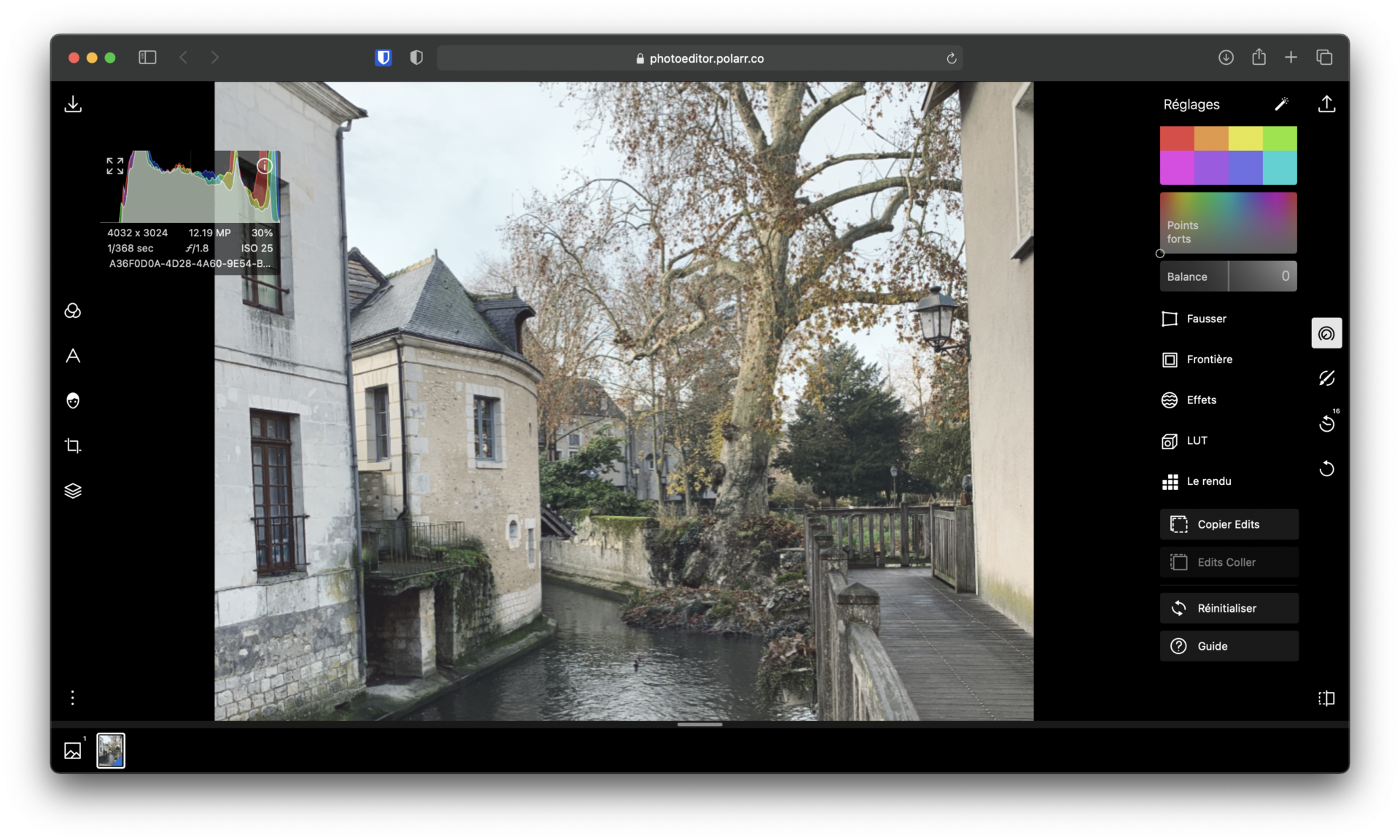
Sur la gauche, Polarr regroupe des outils d’éditions basiques comme des filtres, la possibilité d’ajouter du texte, de retoucher les visages présents à l’image, de recadrer le cliché, ou encore de superposer des effets sous forme de calques. Certains effets font toutefois partie de la version Pro de Polarr qui nécessite la création d’un compte et le paiement d’un abonnement mensuel ou annuel.
À droite sur l’interface, Polarr regroupe tous les outils permettant d’ajuster et de régler les paramètres de l’image. Vous pouvez ainsi jouer sur les couleurs ou la lumière, améliorer certains détails, appliquer un vignettage, et bien plus encore. Le volet d’édition affiche par ailleurs un histogramme qui permet également d’accéder à l’ensemble des informations contenues dans les métadonnées de l’image.
Polarr propose trois formats de sauvegarde d’image (JPEG, PNG et TIFF). Autrement, le logiciel permet d’ajouter un filigrane et il propose même de supprimer les métadonnées de l’image éditée.
? Pour ne manquer aucune actualité de 01net, suivez-nous sur Google Actualités et WhatsApp.

Par : Opera
